Одной из проблем блогов на блогспот является, то что гаджеты, картинки, ссылки, реклама и все что Вы вставили на свой сайт отображается на всех страницах блога. Допустим Вы хотите чтобы некоторые из них были только на главной странице блога, а на странице со статьей их не было, либо наоборот, Вы желаете, чтобы на странице с определенной статьей отображались какие либо гаджеты. Такое возможно и сейчас опишу как:
Гаджеты и ссылки только на главной странице блога на блогспот:
1. Необходимо зайти в настройки HTML шаблона как на картинке
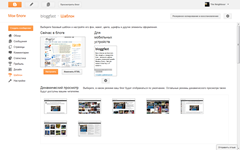
Нажимаем изменить HTML, отмечаем галочкой РАСШИРИТЬ ШАБЛОН и находим интересующий нас гаджет в коде. Все гаджеты начинаются со следующего тэга:
<b:widget id=
Например гаджет Ярлыки выглядит вот так:
<b:widget id='Label1' locked='false' title='Title' type='Label'>HTML гаджет выглядит вот так:
<b:widget id='HTML1' locked='false' title='' type='HTML'>Список ссылок вот так:
<b:widget id='LinkList2' locked='false' title='Title' type='LinkList'>Ниже тэга гаджета Вы можете увидеть следующий тэг:
<b:includable id='main'>Итак Вы почти у цели, необходимо лишь добавить маленький тэг ниже выше приведенного:
<b:if cond='data:blog.url == data:blog.homepageUrl'>
далее добавьте закрывающий тэг для того что мы вставили:
</b:if>
Вставить ег онеобходимо перед вот этим тэгом:
</b:includable>Смотрите картинку

Сохраняйте и теперь гаджет будет отображаться только на главной странице.
2. Отображать гаджет только на страницах статей:
Следуйте шагам описанным ранее, только вместо того, чтобы вставлять вот этот тэг:
<b:if cond='data:blog.url == data:blog.homepageUrl'>Вставьте вот этот:
<b:if cond='data:blog.pageType == "item"'>3. Если Вы хотите, чтобы гаджет отображался на странице только определенной статьи:
проделайте все тоже самое, только вставьте вот этот тэг:
<b:if cond='data:blog.url == "Ссылка на статью"'>Не забудьте вставить вместо зеленого текста ссылку на конкретную статью.
Теперь Вы контролируете, что и где отображается в Вашем блоге на блогспот.
Очень полезная статья. Так можно сделать свой блог непохожим на другие!
ОтветитьУдалитьПривет!
ОтветитьУдалитьСкрыл в блоге гаджет Популярные сообщения,теперь он отображается только на главной странице. Но на его месте на страницах где он не отображается пустое место.
Как убрать пустое место?
Привет.
ОтветитьУдалитьНадо посмотреть! непойму как пустое место!
Название гаджета есть, а самого гаджета нет?
Там где скрылось, названия не было, просто пустая область(http://bloggerforum.ru/download/file.php?id=348&mode=view/2.JPG). Уже разобрался!
ОтветитьУдалитьЭто хорошо что все получилось!
ОтветитьУдалитьОгромное вам спасибо! Нашёл то, что искал :)
ОтветитьУдалитьСпасибо, а не подскажете: вот я сделал код, который показывается только на главной, теперь хочу разместить его под первым сообщением (между первым и вторым). В какой участок кода шаблона его нужно вставить?
ОтветитьУдалить